[Resolvido] Odin Não Reconhece Celular Samsung
O Odin é uma ferramenta de flash leve, mas altamente capaz, para celulares e tablets Samsung, que é a escolha preferida entre a maioria dos usuários do Android quando se trata de atualizar um dispositivo com sistema operacional Android.
No entanto, usá-lo às vezes pode ser bastante técnico e alguns podem enfrentar o problema de Odin não detectar o problema do seu dispositivo, que significa simplesmente que a ferramenta flash Odin não reconhece celular Samsung. Uma solução rápida para resolver o problema do Odin não reconhecer celular é reinstalar a ferramenta flash Odin. Além disso, existem alguns outros problemas ao usar a ferramenta flash Odin no Samsung. Este artigo explica 6 soluções para consertar a falha de Odin não conhecer celular Samsung.
- 1. Por que Odin não reconhece celular Samsung?
- 2. Corrigir Odin não reconhecer celular Samsung facilmente [5 soluções]
- 3. Desvantagem de acessar o modo Odin no Samsung da maneira tradicional
- 4. Solução Definitiva: Entrar no modo Odin com um clique
- 5. FAQs sobre Odin
1. Por que Odin não reconhece celular Samsung?
Apesar do que a ferramenta de flash Odin no Samsung continua sendo uma das principais escolhas entre os usuários para atualizar os dispositivos Android, tem a desvantagem que é provável que você encontre uma falha antes ou durante o modo Samsung Odin.
Se está enfrentando o problema do Odin não conhecer celular Samsung ou tendo problemas no modo Samsung Odin, pode ser atribuído a vários motivos.
Razão 1: Falha ao gravar dados no dispositivo
Se você receber uma mensagem de erro mencionando falha durante a gravação de dados ou operação de flash, pode ser devido a dois motivos principais.
Primeiro, faltar a permissão para prosseguir com tal operação. Em segundo lugar, pode haver algum outro aplicativo ou problema no dispositivo impedindo o flash do dispositivo.
Razão 2: Arquivo de firmware corrompido
Outro motivo claro para a falha do modo Samsung Odin pode ser devido ao usar o arquivo de firmware corrompido. As versões de firmware antigas, obsoletas e corrompidas provavelmente resultarão em falhas no modo Samsung Odin.
Razão 3: Versão desatualizada do Odin
Recomendamos que sempre baixar as versões mais recentes e atualizadas do Samsung Odin, que garantirá principalmente que você tenha uma experiência tranquila ao passar pelo modo Odin no celular. Caso contrário, a versão desatualizada do Odin pode impedir que conclua com êxito o modo Odin Samsung.
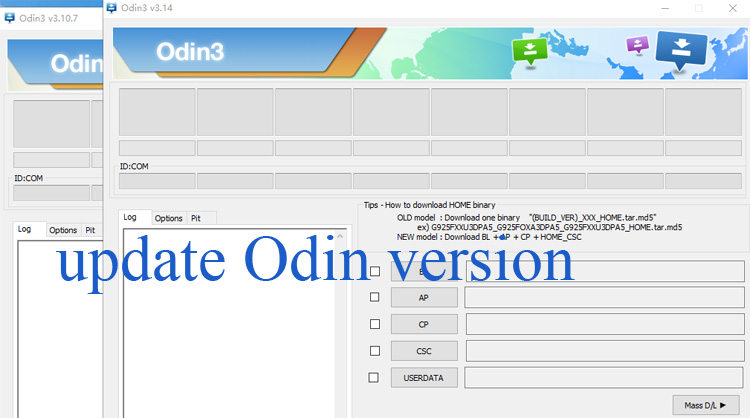
Razão 4: Falta de drivers necessários no computador
Por fim, o Odin não conhece celular Samsung é causado pelo computador que não possui os drivers necessários para executar o modo Odin Samsung. Portanto, certifique-se sempre de que o computador esteja equipado com todas as versões necessárias e atualizadas dos drivers necessários.
2. Corrigir Odin não reconhecer celular Samsung facilmente [5 soluções]
Se você estiver enfrentando algum problema ao usar a ferramenta flash Samsung Odin, certamente podemos ajudá-lo. Esta seção tem algumas soluções passo a passo fáceis de usar para corrigir o Odin que não conhece ou reconhece celular.
Solução 1: Verifique o cabo USB
Como o Odin funciona com uma conexão com fio, ou seja, um cabo USB e não sem fio, o principal motivo para o Odin não detectar celular pode ser devido a um cabo USB com defeito.
Verifique se o cabo USB que está usando não está danificado ou tem uma porta morta em qualquer um dos lados. Para evitar essa situação ou não enfrentá-la em primeiro lugar, sugerimos que você use o cabo USB original do dispositivo.

Solução 2: Tente outra porta USB
Como segunda precaução para evitar problemas, verifique se a porta USB que você está usando está com defeito ou não. Uma porta USB com defeito pode fazer com que o Odin não detecte a falha do telefone. Lembre-se de que cada dispositivo PC e laptop vem com várias portas USB, então tente desconectar a atual e conectar o cabo USB a outra.

Solução 3: Ative a depuração USB
Para que o dispositivo entre no modo Odin, o dispositivo deve ter uma opção específica habilitada. Portanto, no menu de opções do desenvolvedor e na guia de configurações, verifique se os recursos de depuração USB e desbloqueio OEM estão ativados. O Odin não conhecer celular Samsung também ocorre quando as duas opções permanecem desativadas. Portanto, habilite-as primeiro e depois continue.
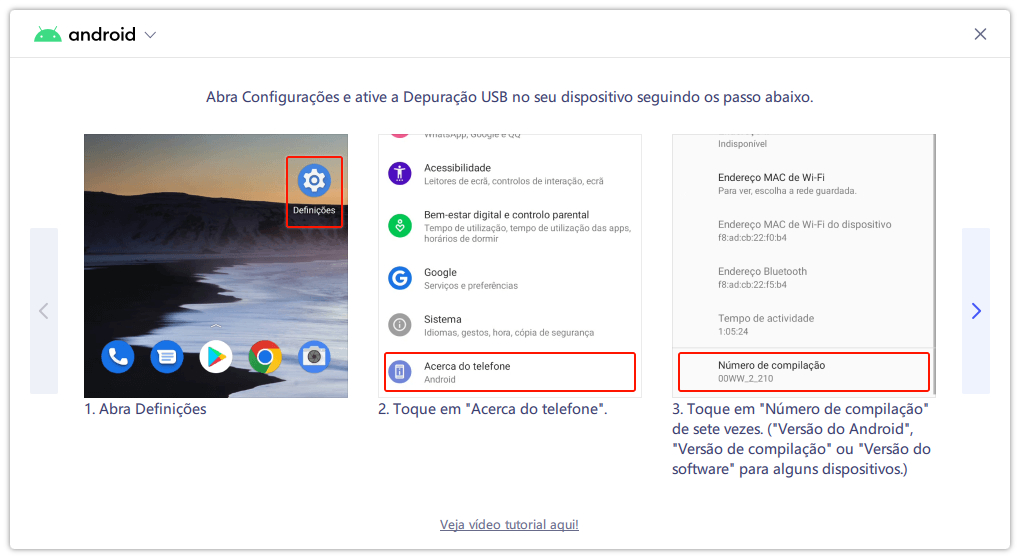
Solução 4: Instale os drivers USB do Samsung
Se ainda estiver enfrentando o problema de Odin não conhecer celular depois de tentar todos os itens acima, é possível que o seu PC ou o laptop esteja não tem os drivers USB Samsung necessários. Novamente, recomendamos que você sempre visite o site oficial da Samsung para baixar Samsung USB driver do Odin.
Solução 5: Atualize os drivers do Samsung com o Gerenciador do Dispositivo
Você também pode corrigir o problema do Odin não conhecer celular atualizando os drivers do Samsung com o Gerenciador de Dispositivo no seu PC com Windows. Para fazer isso, siga as seguintes etapas:
- Conecte o dispositivo ao seu PC primeiro. Lembre-se de que este deve ser o mesmo dispositivo que você deseja atualizar posteriormente usando o Odin.
- Agora abra o Gerenciador de Dispositivo no seu PC. Você pode procurá-lo ou simplesmente abri-lo através do Painel de Controle do Windows.
- Em seguida, encontre o dispositivo na lista de dispositivos conectados ao seu PC.
- Depois de encontrar o seu dispositivo, use o menu do botão direito para clicar na opção "Procurar software de driver no meu computador" na categoria "Atualizar software de driver".
- Agora escolha a opção que menciona "Deixe-me escolher em uma lista de drivers de dispositivo no meu computador" e selecione o driver "Dispositivo composto USB CDC móvel Samsung".
- Por último, vá em frente para instalar o driver. Feito isso, lembre-se de desconectar o dispositivo do PC e reconectá-lo para usar o Odin.
3. Desvantagem de acessar o modo Odin no Samsung da maneira tradicional
Como fica evidente acima, entrar no modo Samsung Odin usando métodos tradicionais pode ser bastante arriscado e desvantajoso. Por exemplo, muitos usuários podem falhar facilmente na primeira tentativa de entrar no modo Odin do Samsung. Da mesma forma, seguir cada etapa mencionada acima também pode ser complicado.
Mas não se preocupe, temos uma solução surpresa para você. Basta usar um software confiável como o ReiBoot para Android para entrar no modo Odin do Samsung com apenas um clique.
4. Solução Definitiva: Entrar no modo Odin com um clique
O Tenorshare ReiBoot for Android é uma solução unidirecional que responde a todas as suas preocupações sobre como entrar no modo Samsung Odin. Com apenas um clique fácil, você pode entrar e/ou sair do modo Odin ou do modo Download gratuitamente para atualizar dispositivos Samsung. Essa ferramenta rápida e eficiente também é capaz de corrigir mais de 50 problemas conhecidos do sistema Android de uma só vez.
As etapas abaixo irão guiá-lo sobre como entrar no modo Odin com um clique.
-
Baixe o ReiBoot for Android, conecte o dispositivo Samsung ao computador com o cabo USB e clique em Entrar no Modo Download.
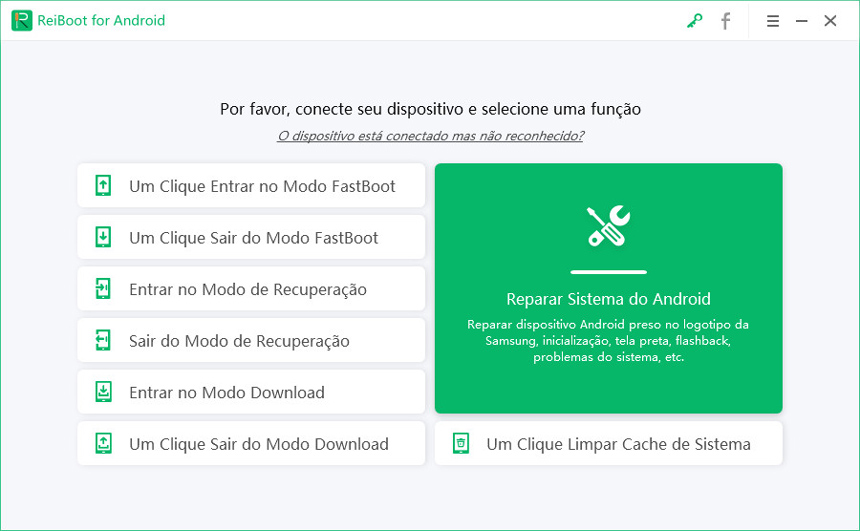
Siga as instruções na tela para entrar no modo de download.

-
O celular Samsung entrou com sucesso no modo de download.
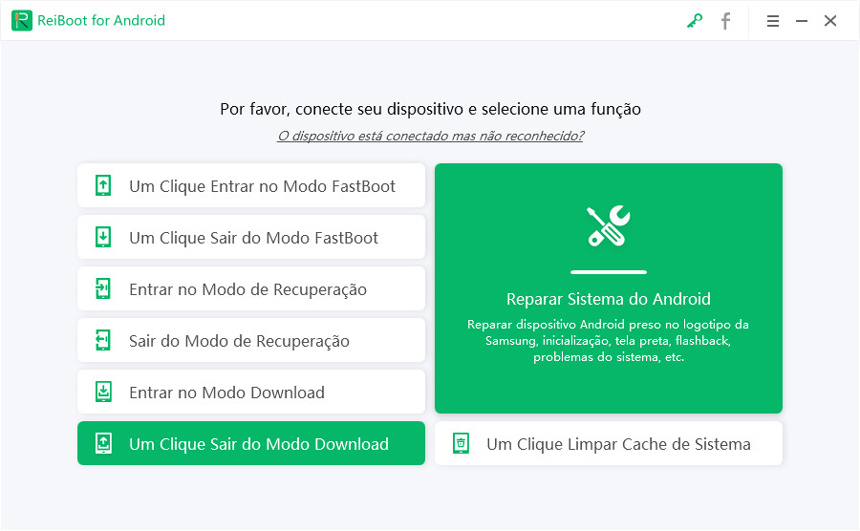
5. FAQs sobre Odin
Q1: Como entrar e sair do modo Odin manualmente?
Como entrar e sair do modo Samsung Odin difere para celulares Samsung com botão Ínicio e celulares Samsung com tecla Bixby.
Para celulares Samsung com botão Ínicio:
- Desligue o dispositivo pressionando o botão liga/desliga.
-
Agora pressione simultaneamente os botões Diminuir volume, Início e Ligar/desligar.

- Para entrar no modo Samsung Odin, pressione o botão Aumentar volume para continuar.
Para celulares Samsung com tecla Bixby:
- Desligue seu dispositivo pressionando o botão liga/desliga.
- Agora, em vez de usar o botão home como no último método, pressione simultaneamente os botões Diminuir volume, Bixby e Ligar/desligar.
- Para entrar no modo Samsung Odin, pressione o botão Aumentar volume para continuar.
Para sair do modo Samsung Odin:
- Desligue seu dispositivo pressionando o botão liga/desliga.
Se o procedimento acima não funcionar, você pode tentar usar a técnica de reinicialização forçada para reiniciar seu telefone Samsung. Para isso, mantenha pressionado simultaneamente o botão Diminuir volume e o botão Liga / Desliga por algum tempo até que a opção de reinicialização do dispositivo seja exibida.
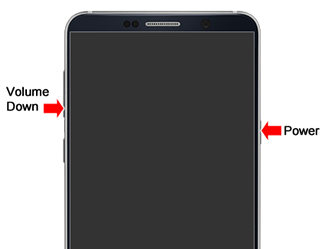
P2: Quais erros comuns ocorrem ao atualizar Samsung usando Odin?
- Odin preso na configuração conexão
- Erro de falha de Odin
- Odin "Não há partição PIT"
- Não foi possível inicializar o modo Odin normal
P3: Quanto tempo leva o modo Samsung Odin?
O próprio processo de flash no modo Samsung Odin pode durar cerca de 10 a 12 minutos. No entanto, seu dispositivo pode exigir mais tempo para reiniciar. O modo Odin não deve exceder a intermitência por mais de meia hora. Se ainda estiver piscando, o dispositivo Samsung pode travar no modo Odin.
Conclusão
Parece-se que consertar o Odin não reconhecer celular Samsung é difícil e complexo, a verdade é que não é. Em vez de usar a lista acima para corrigir qualquer tipo de Odin que não conhece celular, por que não usá-la como uma lista de verificação, que garantirá que cuidou de tudo o que é importante desde o início. Assim, agora você pode continuar facilmente a atualizar dispositivo Android com Odin.
No entanto, recomendamos que use diretamente o incrível ReiBoot for Android, que lhe dará uma solução fácil de um clique para pular qualquer tipo de Odin que não detecte problemas dos celulares Samsung.








